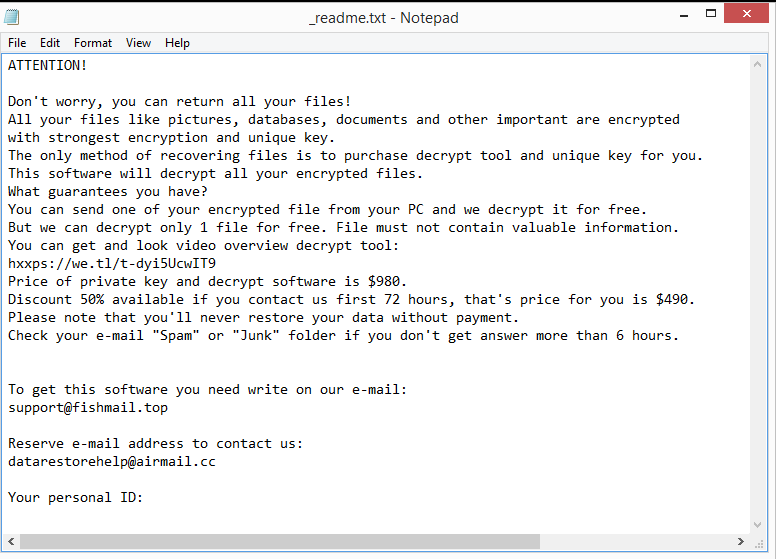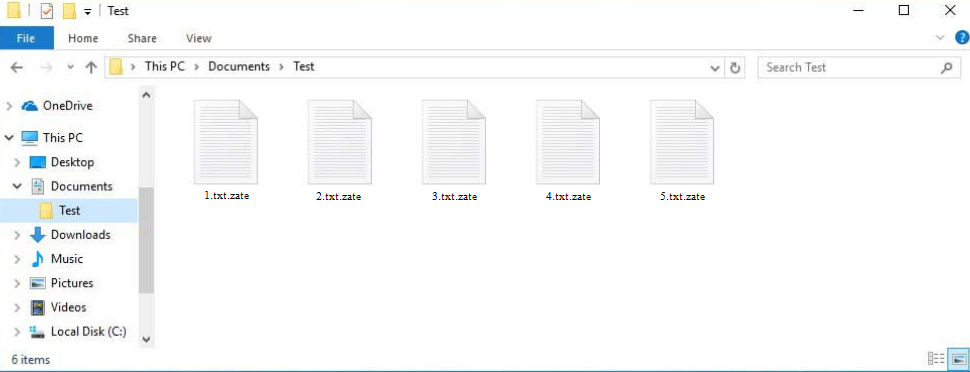Ransomware Zate to malware szyfrujące pliki z rodziny ransomware Djvu/STOP. Operatorzy tej rodziny ransomware regularnie publikują nowe wersje i można je odróżnić po rozszerzeniu, które dodają do zaszyfrowanych plików. Ten dodaje .zate, dlatego jest znany jako ransomware Zate. Atakuje wszystkie pliki osobiste, szyfruje je, dodaje .zate i żąda 980 USD za deszyfrator. Angażowanie się w cyberprzestępców i płacenie okupu nie jest zalecane, ponieważ nie gwarantuje deszyfratora.
Jak tylko ransomware zostanie zainicjowane, pliki zostaną natychmiast zaszyfrowane. Aby ofiary nie zorientowały się, co się dzieje, wyświetli fałszywe okno aktualizacji systemu Windows podczas całego procesu szyfrowania plików. Ransomware szyfruje dokumenty, zdjęcia, filmy i inne pliki osobiste. Rozszerzenie .zate zostanie dodane do zaszyfrowanych plików. Na przykład image.jpg po zaszyfrowaniu stanie się image.jpg.zate.
Ransomware upuści notatkę z żądaniem okupu _readme.txt we wszystkich folderach zawierających zaszyfrowane pliki. Notatka jest dość ogólna, ale wyjaśnia, jak kupić deszyfrator niezbędny do odzyskania plików. Zgodnie z notatką, cena za deszyfrator wynosi 980 USD, ale podobno istnieje 50% zniżki dla ofiar, które nawiążą kontakt w ciągu pierwszych 72 godzin. Bez zapłacenia okupu nie ma sposobu, aby potwierdzić, czy to prawda, czy nie. Jeśli rozważasz zapłacenie okupu, powinieneś zdawać sobie sprawę z ryzyka. Najważniejszą rzeczą, o której należy wspomnieć, jest to, że nie ma gwarancji, że deszyfrator zostanie faktycznie wysłany, nawet jeśli zapłacisz okup. Masz do czynienia z cyberprzestępcami i nic nie zmusza ich do odszyfrowania.
Po całkowitym usunięciu ransomware Zate z komputera, możesz rozpocząć odzyskiwanie plików, jeśli masz kopię zapasową. Zaleca się korzystanie z niezawodnego narzędzia antywirusowego, aby zapobiec większym uszkodzeniom komputera. Możesz bezpiecznie połączyć się z kopią zapasową po całkowitym usunięciu oprogramowania ransomware.
Niestety, jedynymi osobami, które mogą obecnie odzyskać pliki za darmo, są ci, którzy mają kopie zapasowe. Jedyną opcją, jeśli nie wykonałeś żadnych kopii swoich plików, jest oczekiwanie na udostępnienie bezpłatnego deszyfratora ransomware Zate. Ale nie jest pewne, czy i kiedy to nastąpi. Ransomware Zate szyfruje pliki za pomocą kluczy internetowych, dzięki czemu każdy użytkownik ma inny klucz. Prawdopodobnie nie będzie darmowego deszyfratora ransomware Zate, dopóki klucze nie zostaną zwolnione. Jest to free Djvu/STOP decryptor created by Emsisoft opcja, ale nawet jeśli warto spróbować, jest mało prawdopodobne, aby działała na twoich plikach, chyba że zostały zaszyfrowane za pomocą klucza Emsisoft.
Metoda dystrybucji ransomware
Istnieje wiele sposobów przedostania się złośliwego oprogramowania do komputera. Najczęściej dzieje się tak w wyniku złych nawyków online. O wiele bardziej prawdopodobne jest, że zainfekujesz komputer złośliwym oprogramowaniem, jeśli masz złe nawyki przeglądania (takie jak otwieranie niechcianych załączników do wiadomości e-mail lub klikanie losowych linków), dlatego zdecydowanie zalecamy poświęcenie czasu na wypracowanie lepszych nawyków.
Jeśli piracisz treści chronione prawem autorskim za pomocą torrentów (lub piratów w ogóle), masz większe ryzyko wykrycia złośliwego oprogramowania. Ponieważ nie są one odpowiednio moderowane, wiele witryn z torrentami jest pełnych złośliwych torrentów. Jeśli nie wiesz, jak rozpoznać złośliwy torrent, w końcu pobierzesz złośliwe oprogramowanie. Złośliwe oprogramowanie jest szczególnie rozpowszechnione w torrentach dotyczących treści związanych z rozrywką. Szczególnie w torrentach dla seriali telewizyjnych, filmów i gier wideo.
Złośliwe oprogramowanie jest również często dystrybuowane za pośrednictwem wiadomości e-mail. Użytkownicy zasadniczo inicjują infekcję, gdy otwierają zainfekowane załączniki. W większości przypadków złośliwe wiadomości e-mail są dość oczywiste, więc jeśli wiesz, czego szukać, powinieneś być w stanie je rozpoznać. Błędy gramatyczne i ortograficzne w wiadomościach e-mail, które są rzekomo wysyłane przez legalne firmy, są najbardziej oczywistą czerwoną flagą. Ponieważ złośliwi aktorzy zazwyczaj nie są rodzimymi użytkownikami języka angielskiego, ich e-maile często zawierają błędy ortograficzne i gramatyczne. Takie błędy wyglądałyby bardzo nieprofesjonalnie w legalnym e-mailu, więc firmy dołożą wszelkich starań, aby ich uniknąć, szczególnie w automatycznie generowanych wiadomościach e-mail.
Sposób, w jaki adres e-mail adresuje do Ciebie, to inna rzecz, na którą należy zwrócić uwagę. Jest to bardzo prawdopodobne, że jest to złośliwy e-mail (lub przynajmniej spam), jeśli wydaje się, że pochodzi od firmy, z której usług korzystasz, ale zwraca się do Ciebie terminami takimi jak „Użytkownik”, „Klient”, „Członek” itp. W oficjalnej korespondencji firmy zawsze będą zwracać się do swoich klientów po imieniu, ponieważ dzięki temu e-mail staje się bardziej osobisty.
Kolejną rzeczą, którą zawsze powinieneś sprawdzić, jest adres e-mail nadawcy. Jest to martwy prezent, ponieważ złośliwe wiadomości e-mail są często wysyłane z adresów e-mail, które wyglądają losowo. Jednak w niektórych okolicznościach adresy e-mail nadawców mogą wydawać się bardzo uzasadnione, dlatego ważne jest, aby potwierdzić, że adresy faktycznie należą do osób / firm, za które podają się nadawcy.
Na koniec należy zauważyć, że fałszywe wiadomości e-mail mogą czasami być znacznie bardziej zaawansowane. Zwykle dzieje się tak, gdy ktoś jest specjalnie atakowany, a cyberprzestępcy mają dostęp do określonych danych osobowych. Złośliwe wiadomości e-mail włożyłyby w nie znacznie więcej wysiłku, aby były bardziej przekonujące. Nie mieliby żadnych błędów, zwracaliby się do celu po imieniu, a nawet zawieraliby pewne szczegóły, które nadałyby e-mailowi większą wiarygodność. W związku z tym zaleca się, aby zawsze sprawdzać niechciane załączniki wiadomości e-mail pod kątem złośliwego oprogramowania lub VirusTotal oprogramowania antywirusowego.
Usuwanie ransomware Zate
Oprogramowanie antywirusowe powinno być zawsze używane podczas pracy z ransomware. Unikaj prób ręcznego usunięcia ransomware Zate, ponieważ ryzykujesz uszkodzenie komputera jeszcze bardziej. Aby całkowicie usunąć ransomware Zate, użyj dobrego oprogramowania anty-malware. Możesz uzyskać dostęp do kopii zapasowej, aby rozpocząć proces odzyskiwania plików po całkowitym usunięciu oprogramowania ransomware.
Oczekiwanie na udostępnienie bezpłatnego deszyfratora ransomware Zate jest jedyną opcją, jeśli nie masz kopii zapasowej i nie zamierzasz płacić okupu. Jednak, jak wspomnieliśmy wcześniej, nie jest pewne, kiedy, a nawet czy zostanie wydany. Pamiętaj też, że nie znajdziesz deszyfratora na losowym forum, jeśli nie możesz go znaleźć na wiarygodnej stronie, takiej jak NoMoreRansom. 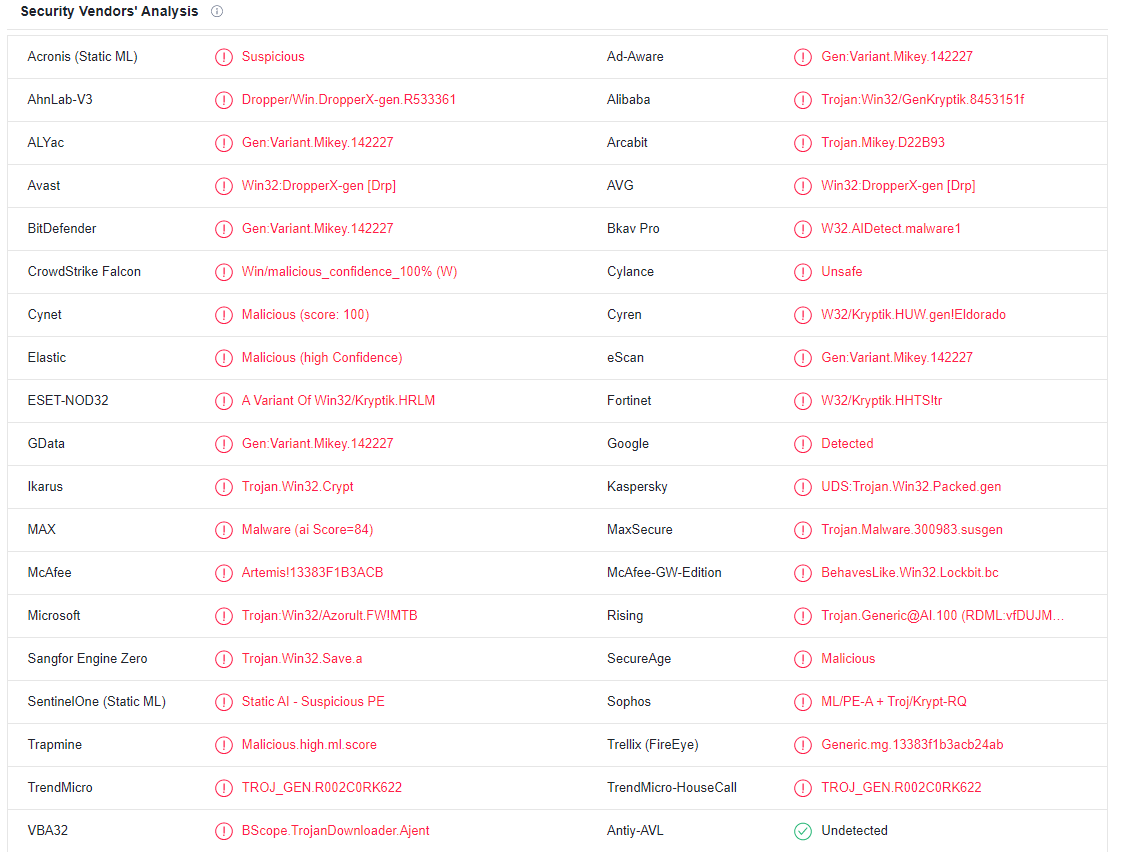
Offers
Pobierz narzędzie do usuwaniato scan for Zate (.zate) ransomwareUse our recommended removal tool to scan for Zate (.zate) ransomware. Trial version of provides detection of computer threats like Zate (.zate) ransomware and assists in its removal for FREE. You can delete detected registry entries, files and processes yourself or purchase a full version.
More information about SpyWarrior and Uninstall Instructions. Please review SpyWarrior EULA and Privacy Policy. SpyWarrior scanner is free. If it detects a malware, purchase its full version to remove it.

WiperSoft zapoznać się ze szczegółami WiperSoft jest narzędziem zabezpieczeń, które zapewnia ochronę w czasie rzeczywistym przed potencjalnymi zagrożeniami. W dzisiejszych czasach wielu uży ...
Pobierz|Więcej


Jest MacKeeper wirus?MacKeeper nie jest wirusem, ani nie jest to oszustwo. Chociaż istnieją różne opinie na temat programu w Internecie, mnóstwo ludzi, którzy tak bardzo nienawidzą program nigd ...
Pobierz|Więcej


Choć twórcy MalwareBytes anty malware nie było w tym biznesie przez długi czas, oni się za to z ich entuzjastyczne podejście. Statystyka z takich witryn jak CNET pokazuje, że to narzędzie bezp ...
Pobierz|Więcej
Quick Menu
krok 1. Usunąć Zate (.zate) ransomware w trybie awaryjnym z obsługą sieci.
Usunąć Zate (.zate) ransomware z Windows 7/Windows Vista/Windows XP
- Kliknij przycisk Start i wybierz polecenie Zamknij.
- Wybierz opcję Uruchom ponownie, a następnie kliknij przycisk OK.


- Uruchomić, naciskając klawisz F8, gdy Twój komputer rozpoczyna ładowanie.
- W obszarze Zaawansowane opcje rozruchu wybierz polecenie Tryb awaryjny z obsługą sieci.


- Otwórz przeglądarkę i pobrać narzędzia anty malware.
- Użyj narzędzia usunąć Zate (.zate) ransomware
Usunąć Zate (.zate) ransomware z Windows 8 i Windows 10
- Na ekranie logowania systemu Windows naciśnij przycisk zasilania.
- Naciśnij i przytrzymaj klawisz Shift i wybierz opcję Uruchom ponownie.


- Przejdź do Troubleshoot → Advanced options → Start Settings.
- Wybierz Włącz tryb awaryjny lub tryb awaryjny z obsługą sieci w obszarze Ustawienia uruchamiania.


- Kliknij przycisk Uruchom ponownie.
- Otwórz przeglądarkę sieci web i pobrać usuwania złośliwego oprogramowania.
- Korzystanie z oprogramowania, aby usunąć Zate (.zate) ransomware
krok 2. Przywracanie plików za pomocą narzędzia Przywracanie systemu
Usunąć Zate (.zate) ransomware z Windows 7/Windows Vista/Windows XP
- Kliknij przycisk Start i wybierz polecenie Shutdown.
- Wybierz Uruchom ponownie i OK


- Kiedy Twój komputer zaczyna się ładowanie, naciskaj klawisz F8, aby otworzyć Zaawansowane opcje rozruchu
- Wybierz polecenie wiersza polecenia z listy.


- Wpisz cd restore i naciśnij Enter.


- Wpisz rstrui.exe, a następnie naciśnij klawisz Enter.


- W nowym oknie kliknij Dalej i wybierz punkt przywracania przed zakażeniem.


- Ponownie kliknij przycisk Dalej, a następnie kliknij przycisk tak, aby rozpocząć proces przywracania systemu.


Usunąć Zate (.zate) ransomware z Windows 8 i Windows 10
- Kliknij przycisk zasilania na ekranie logowania systemu Windows.
- Naciśnij i przytrzymaj klawisz Shift i kliknij przycisk Uruchom ponownie.


- Wybierz Rozwiązywanie problemów i przejdź do zaawansowane opcje.
- Wybierz wiersz polecenia i kliknij przycisk Uruchom ponownie.


- W wierszu polecenia wejście cd restore i naciśnij Enter.


- Wpisz rstrui.exe i ponownie naciśnij Enter.


- Kliknij przycisk Dalej w oknie Przywracanie systemu.


- Wybierz punkt przywracania przed zakażeniem.


- Kliknij przycisk Dalej, a następnie kliknij przycisk tak, aby przywrócić system.